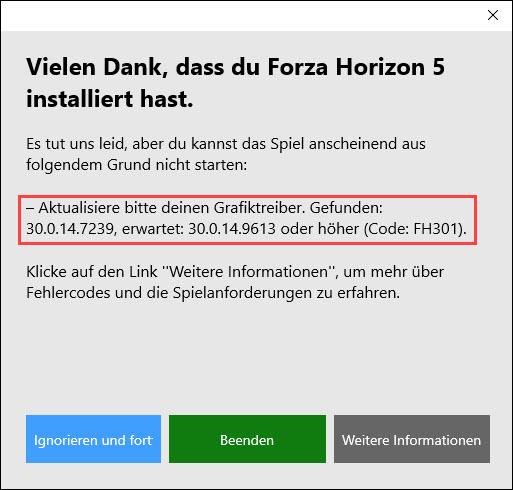
Forza Horizon 5 erkennt beim Starten, ob alle Komponenten Ihres Computers dazu bereit sind, dieses Spiel auszuführen. Wenn Sie nach der Installation des Spiels eine Meldung mit dem Fehlercode FH301 wie oben bekommen, folgen Sie den Methoden hier, um Ihren Grafiktreiber zu aktualisieren.
3 Methoden zum Aktualisieren Ihres Grafiktreibers:
- Ihren Grafiktreiber über den Geräte-Manager aktualisieren
- Ihren Grafiktreiber mit Driver Easy aktualisieren (Empfohlen)
- Den neuesten Grafiktreiber vom Gerätehersteller downloaden und installieren
Methode 1: Ihren Grafiktreiber über den Geräte-Manager aktualisieren
Versuchen Sie zuerst, mithilfe des Windows Geräte-Managers Ihren Grafiktreiber upzudaten.
1) Drücken Sie auf Ihrer Tastatur gleichzeitig die Windows-Logo-Taste + R, geben Sie devmgmt.msc ein und drücken Sie die Eingabetaste, um den Geräte-Manager aufzurufen.
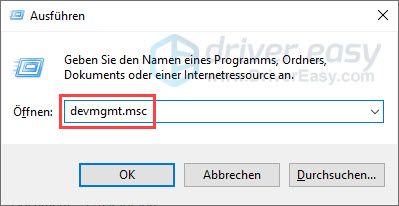
2) Doppelklicken Sie auf Grafikkarten, um alle Grafikkarten von Ihnen anzuzeigen. Klicken Sie mit der rechten Maustaste auf die Grafikkarte, die Sie für Forza Horizon 5 einsetzen möchten, und wählen Sie Treiber aktualisieren aus.
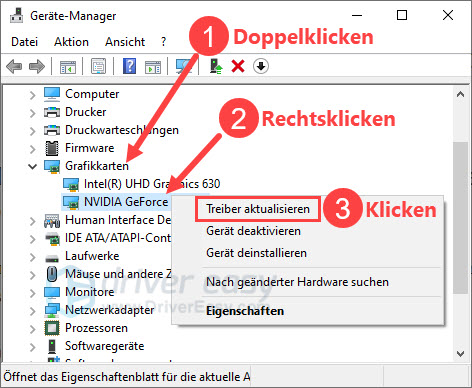
3) Klicken Sie auf Automatisch nach Treibern suchen.
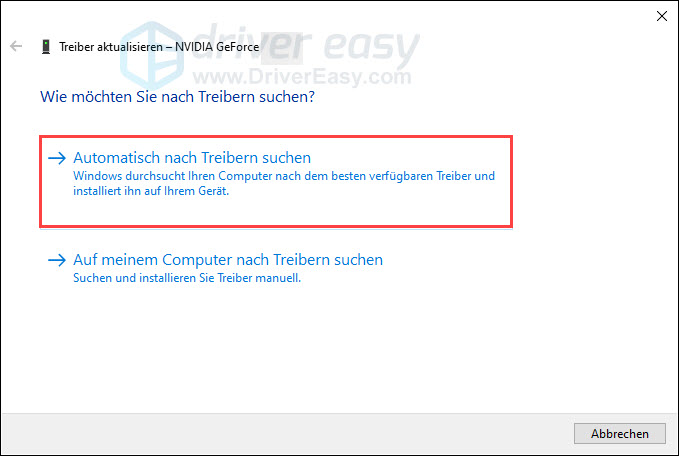
4) Windows hilft Ihnen dabei, über das Windows Update im Internet nach dem neuesten Grafiktreiber zu suchen und dann die gefundene neueste Version zu installieren.
Prüfen Sie danach, ob Sie Forza Horizon 5 starten können.
Können Sie trotz dieses Hinweises Forza Horizon 5 nicht spielen, fahren Sie mit den nächsten Methoden fort, um die Treiberaktualisierung durchzuführen.
Methode 2: Ihren Grafiktreiber mit Driver Easy aktualisieren (Empfohlen)
Wenn die Methode 1 nichts gebracht hat, und Sie sich nicht sicher sind, wie Sie Ihren Grafiktreiber aktualisieren sollten, können Sie das Treiber-Update-Tool Driver Easy verwenden, um alle Treiber in Ihrem System zu überprüfen und die veralteten automatisch auf den neuesten Stand zu bringen.
Driver Easy wird Ihr System automatisch erkennen und korrekte Treiber dafür finden. Sie brauchen nicht, das Risiko vom Herunterladen eines falschen Treibers einzugehen oder sich Sorgen darum zu machen, dass Sie während der Installation Fehler begehen könnten.
Sie können Ihre Treiber mit entweder der GRATIS- oder PRO-Version von Driver Easy aktualisieren. Aber mit der PRO-Version schaffen Sie alles mit nur zwei Klicks. Außerdem erhalten Sie volle Unterstützung sowie eine 30 Tage Geld-zurück-Garantie.
1) Downloaden und installieren Sie Driver Easy.
2) Führen Sie Driver Easy aus und klicken Sie auf Jetzt scannen. Alle problematischen Treiber in Ihrem System werden innerhalb einer Minute erkannt.
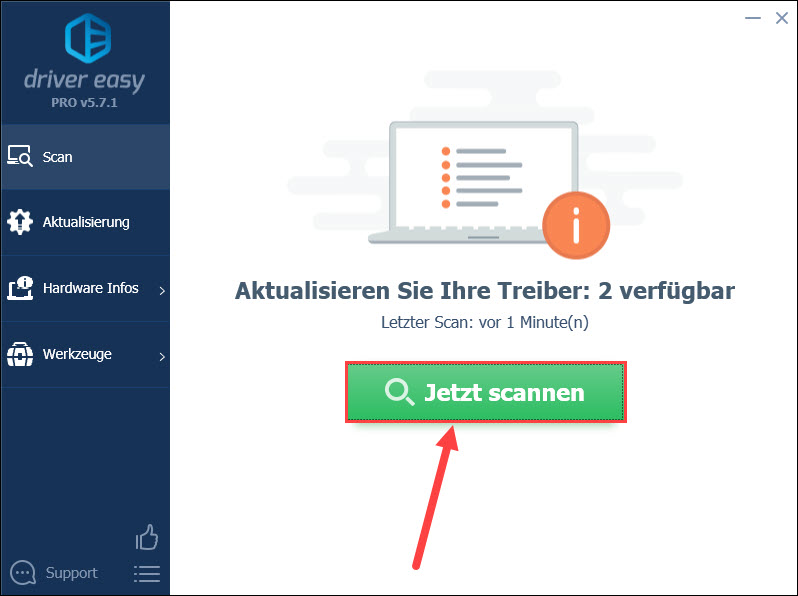
3) Klicken Sie auf Aktualisieren neben dem Gerätenamen Ihrer Grafikkarte, um deren neueste Treiberversion herunterzuladen und zu installieren.
Oder Sie können auf die Schaltfläche Alle aktualisieren klicken, um alle problematischen Gerätetreiber in Ihrem System automatisch zu aktualisieren.
(In beiden Fällen ist die PRO-Version erforderlich.)
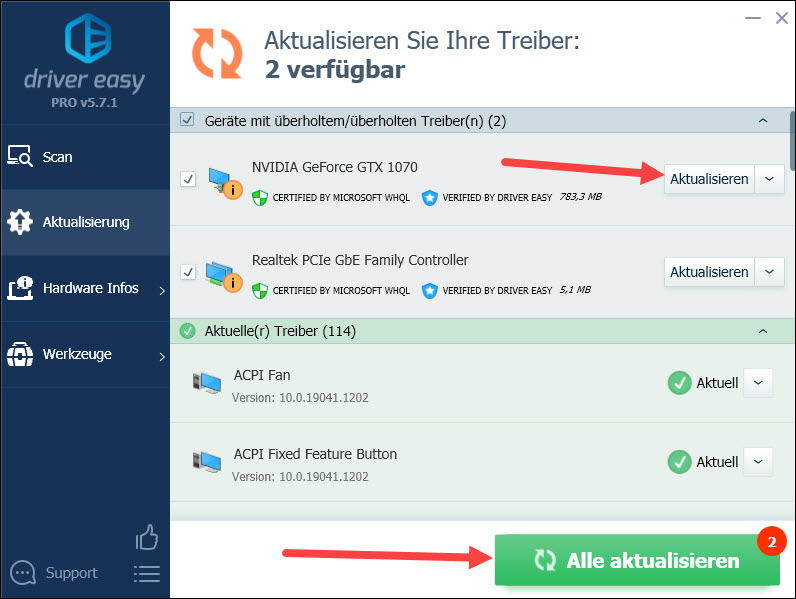
4) Starten Sie Ihren Computer neu und testen Sie, ob Forza Horizon 5 nun problemlos gestartet werden kann.
Methode 3: Den neuesten Grafiktreiber vom Gerätehersteller downloaden und installieren
Sie können noch die offizielle Website des Herstellers Ihrer Grafikkarte besuchen, um die neueste Treiberversion zu bekommen.
1) Rufen Sie die Download-Seite des Herstellers Ihrer Grafikkarte auf.
Hier sind die Download-Seiten von 3 beliebten Grafikkartenherstellern:
2) Suchen Sie mithilfe der Suchfunktion oder der Produktliste auf der Seite nach den Treiber-Downloads für Ihre Grafikkarte.
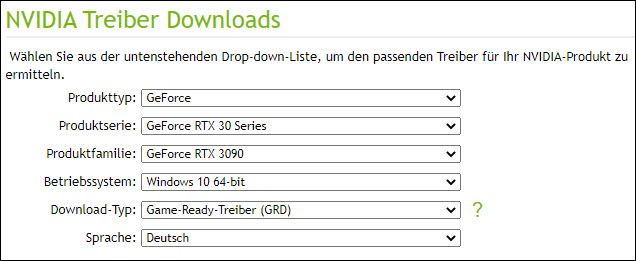
3) Downloaden Sie den neuesten Grafikkartentreiber, der mit Ihrem Betriebssystem (z. B. Windows 10 64-Bit) kompatibel ist.
4) Installieren Sie den neuen Grafiktreiber je nach Typ der heruntergeladenen Datei:
5) Nachdem die Treiberaktualisierung abgeschlossen ist, führen Sie Forza Horizon 5 erneut aus und sehen Sie, ob es erfolgreich läuft.
Hoffentlich hat Ihnen dieser Beitrag geholfen. Haben Sie weitere Fragen oder andere Vorschläge, hinterlassen Sie bitte einen Kommentar unten.





